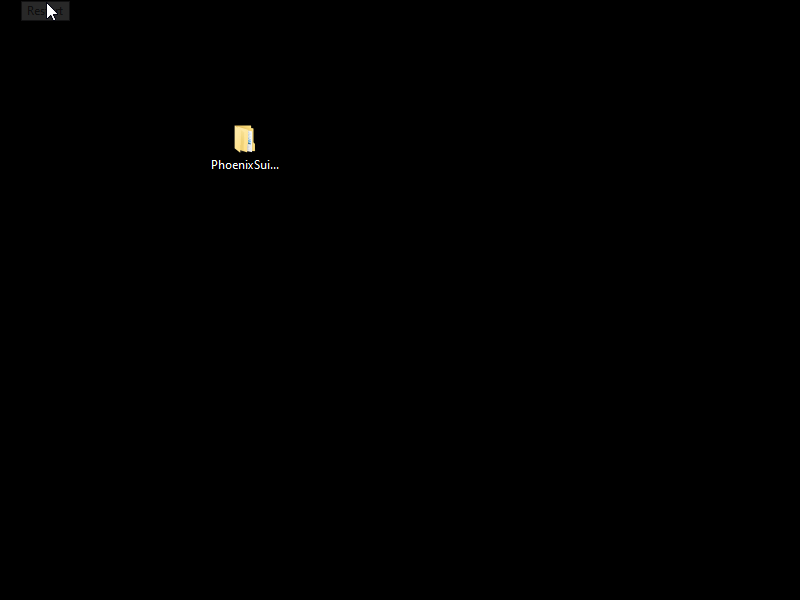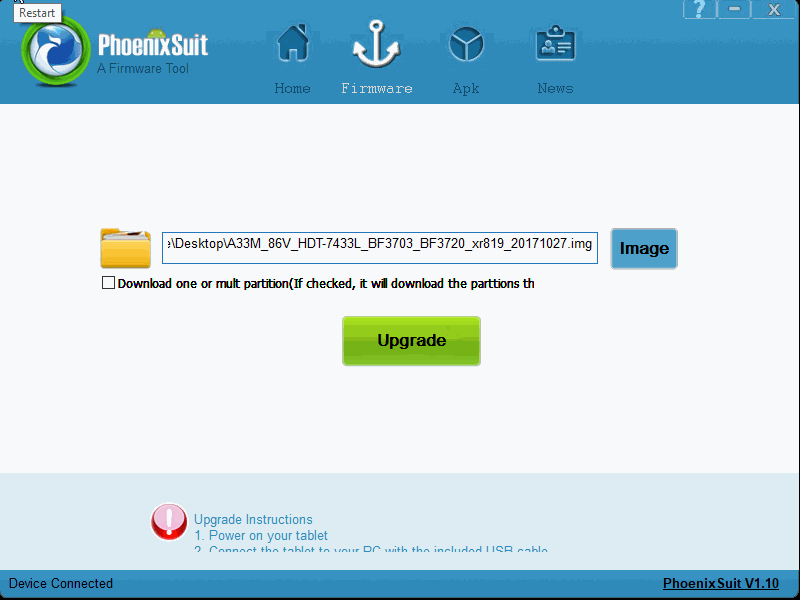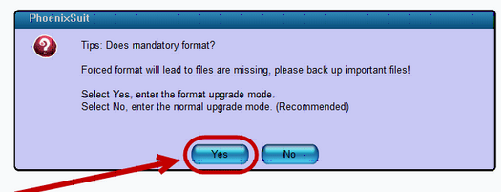Pesquisar na Comunidade
Mostrando resultados para as tags ''allwinner''.
Encontrado 2 registros
-
Olá amigos, Trago aqui um tutorial para reinstalação de firmwares para a linha de Tablets Maestro da marca Hyundai, com ela trago também varias firmwares disponíveis para esse tipo de processador, a lista de firmware pode ser vista aqui: ARQUIVOS ABAIXO SÃO APENAS PARA PROCESSADORES ALLWINNER https://www.clansoft.net/dl/index.php?a=downloads&b=folder&id=1294 Requisitos: 1 - PhoenixSuit: https://www.clansoft.net/dl/index.php?a=downloads&b=folder&id=1293 2 - Firmware compatível com seu dispositivo (VEJA LINK NO INICIO DO POST) Procedimento: 1 - Abra a pasta do Phoenix Suit e execute o programa conforme o gif abaixo: 2 - Selecione a firmware compatível com o seu modelo: 3 - Após isso você precisa por o seu aparelho em modo download, nesses processadores temos as seguintes opções para ativar esse modo: ⦁ Pressionar vol + e dar 10x toques no botão power e conectar o cabo USB ⦁ Pressionar vol - e dar 10x toques no botão power e conectar o cabo USB ⦁ Pressionar o botão de reset e dar 10x toques no botão power e conectar o cabo USB 4 - Após colocar em modo download verifique se o driver está instalado corretamente no seu PC (dentro da pasta do PhoenixSuit possui uma pasta "Driver" que contem os drivers necessários para esse processador), caso esteja reconhecendo o PhoenixSuit irá começar a atualização automaticamente e você vera uma mensagem como essa: 5 - Após essa mensagem, aguarde o programa finalizar a instalação da firmware, ao termino irá aparecer uma mensagem de OK e já pode desconectar o tablet e testar suas funções. Qualquer duvida relacionada ao procedimento poste abaixo.
-
[AVISO] ATENÇÃO: Siga os procedimentos descritos neste guia atentamente. Estes procedimentos são voltados á pessoas que tenham conhecimento na área, se tiver dúvidas, principalmente se não for técnico das áreas de eletrônica, informática ou telecomunicações, recomendamos a regra do fórum: 1 - Este fórum tem conteúdo técnico e só os mesmos poderão usufruir, sendo assim aos usuários não técnicos procurem uma assistência ou outro meio de ajuda. Conteúdo original aqui: Regras/Termos de Uso do Fórum O Clan GSM, sua Staff Administrativa e seus membros não se responsabilizam pelo uso errôneo dessas ferramentas, se ainda assim escolher realizar este procedimento, faça por sua conta e risco. [/AVISO] Tópicos auxiliares: Solução para tablets A10 A13 AllWinner travados Utilizando um programa para retirar senhas e restaurar o tablet Guia: Recuperar/Reinstalar firmware na plataforma AllWinner (A10/A13) Utilizando o Livesuit para regravar os firmwares O PhoenixCard é um software para geração de cartões microSD bootáveis, que podem regravar o firmware das plataformas AllWinner caso haja problemas na conexão USB com o PC, ou mesmo se o tablet não é reconhecido. Ferramentas e requisitos necessárias: - PhoenixCard (em anexo no final do post - Versão 3.01.0.3) - Cartão de mamória microSD, de preferência, igual ou menos á 2GB - PC com Windows XP SP2 ou maior, 32bits* P.S.: Se for utilizar um sistema superior ao Windows XP (Vista, 7, 8) modifique a compatibilidade do aplicativo para "Windows XP Service Pack 2" ou SP3. Problemas conhecidos: - Cartão com erro constante ao gravar o firmware Substitua o cartão, constatamos erros em alguns casos com cartões de 4GB ou mais, cartões de 2GB SDHC. portanto, teste com um novo cartão. - Cartão não é reconhecido Por algum motivo bizarro, os desenvolvedores exigem que o cartão esteja num leitor de cartões externo, em um Notebook LG R510 o leitor embutido causou problemas, recomendamos que utilize um PC sem leitor de cartões embutidos. Outros casos ocorreram ao tentar utilizar o programa em Windows 7 64bits, neste caso, modifique as opções de compatibilidade para uma versão inferior do Windows, como o XP SP2 ou SP3 e execute como Administrador. Executando o programa Descompacte o programa em anexo e entre no diretório, não é necessário instalação, e execute o Phoenixcard.exe O PhoenixCard tem uma simples interface, como vemos a seguir: Para iniciar a gravação: - insira um cartão microSD como indicado anteriormente no leitor SD compatível, formatado em FAT32; - Clique em "Disk Check", a informação aparecerá na caixa do programa, com a capacidade do cartão (em MB) - Clique no botão "Img File" e selecione o arquivo .img de firmware do tablet - Verifique se a caixa "Write Mode" está selecionado como "Product", não selecione neste caso "Startup" (utilizado para recuperar bootloaders, o modo Product já realiza isto) - Se tudo estiver OK, clique em "Burn" para iniciar a gravação. O tempo médio para gravação é de 5 á 10 minutos, aguarde até a barra azul percorrer a janela e na caixa de informações estiver como "Check Complete - Burn End". Ao finalizar, remova com segurança o leitor de cartões. ATENÇÃO: o tablet deve estar de preferência com carga acima de 60%, mantenha-o durante o processo sempre conectado no carregador. Gravando o firmware no tablet - Insira o cartão após retirado do leitor no tablet - Inicie o tablet normalmente, aparecerá uma caixa com bordas vermelhas e a cor verde a preenchendo. - Não descuide do aparelho neste momento, assim que a informação "Card OK" aparecer no topo da tela do tablet, remova o cartão de memória. Informações de uma gravação bem sucedida: [ocultar] [2013/9/9 3:31:38] Start Burning... [2013/9/9 3:31:38] [pheonix card_00]Burn Sucess [2013/9/9 3:31:38] [pheonix card_10]Burn Sucess [2013/9/9 3:31:39] [pheonix card_11]Burn Sucess [2013/9/9 3:31:39] [MBR]Burn Sucess [2013/9/9 3:31:40] [bootloader]Burn Sucess [2013/9/9 3:32:55] [img File]Burn Sucess [2013/9/9 3:32:55] [DATA File]Burn Sucess [2013/9/9 3:32:55] [pheonix card_00]Check Complete [2013/9/9 3:32:55] [pheonix card_10]Check Complete [2013/9/9 3:32:55] [pheonix card_11]Check Complete [2013/9/9 3:32:55] [MBR]Check Complete [2013/9/9 3:32:55] [bootloader]Check Complete [2013/9/9 3:32:56] [img File]Check Complete [2013/9/9 3:32:56] [DATA File]Check Complete [2013/9/9 3:32:56] Magic Complete [2013/9/9 3:32:56] Burn End...[/ocultar] Aviso de segurança: - Não inicie o tablet com o cartão dentro dele, o processo recomeçará; - Não remova o cartão caso a regravação recomece, aguarde novamente até o final do processo. Caso seu tablet trave na primeira inicialização durante o boot, aperte o botão Power até que desligue e reinicie o processo de gravação do cartão, teste com outros cartões. Voltando o cartão ao normal O PhoenixCard cria uma partição de + ou - 700MB no seu cartão, portanto, deve ser formatado ao normal para que este espaço seja reutilizado: - Insira o cartão no leitor e após, no PC; - Abra o PhoenixCard, clique em "Format to Normal" Seu cartão será reparticionado para a capacidade normal. Modelos testados: - Philco 7A-P111A4.0 - Genesis GT-7200 Entre outros AllWinner Quaisquer dúvidas, favor utilizar este tópico Caso precisem de outro tipo de ajuda: [info] Tópico de pedidos de reset: Android Tablet Reset (só pedidos) Tópico de pedidos de firmware Android Tablet Firmware (Só pedidos) Área geral de tablets do fórum Clan GSM: Tablets [/info] Boa sorte á todos Tópico criado com a colaboração e testes de Carlos2510 P.S.: novas versões adicionadas. phoenixcard v3.06.rar PhoenixCard_V3.0.9_20121211.rar
- 2 respostas
-
- recuperar
- regravar firmware tablet
- (e 5 mais)